win7怎么连接服务器(win7服务器设置)
在现代网络环境中,能够远程连接到服务器对于访问共享资源和应用程序至关重要。本文将详细介绍如何在 Windows 7 系统中连接到服务器,包括服务器的设置和客户端的连接步骤。

服务器设置
1. 启用远程桌面服务
打开“控制面板”>“系统和安全”>“系统”。
在左侧面板中,选择“远程设置”。
在“远程桌面”选项卡中,勾选“允许远程连接到这台计算机”复选框。
2. 指定用户权限
单击“选择用户”按钮,添加需要连接服务器的用户名。
确保该用户具有连接服务器的权限。
3. 配置防火墙
打开“控制面板”>“系统和安全”>“防火墙”。
在左侧面板中,选择“高级设置”。
在“入站规则”列表中,找到“远程桌面(TCP 入站端口)”规则,并确保该规则已启用。
客户端连接
1. 使用远程桌面连接
在“开始”菜单中,搜索“远程桌面连接”。
在“计算机”字段中,输入服务器的 IP 地址或主机名。

输入服务器的用户名和密码。
单击“连接”。
2. 使用mstsc命令
在“开始”菜单中,输入“cmd”并按回车键。
在命令提示符下,输入以下命令:
```
mstsc /v:服务器IP地址或主机名
```
按回车键。
3. 使用 RDP 文件
系统管理员可以创建一个 RDP 文件,其中包含连接服务器所需的设置。
双击 RDP 文件,即可连接到服务器。
安全注意事项
使用强密码保护服务器和客户端。
启用双因素身份验证以增加安全性。
定期更新服务器和客户端软件以修复安全漏洞。
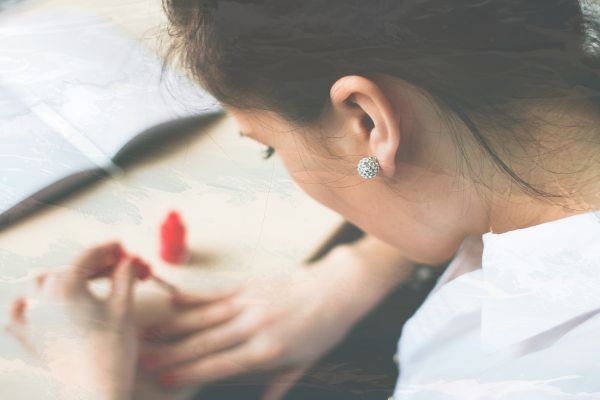
使用虚拟专用网络 (VPN) 连接到服务器,以加密网络流量。
故障排除
无法连接到服务器:检查服务器和客户端的防火墙设置,确保远程桌面端口已启用。
出现身份验证错误:确认登录凭据是否正确。
连接速度慢:检查网络连接,确保连接稳定。
图形问题:更新显卡驱动程序并调整远程桌面显示设置。
热门问答
Windows 7 可以连接到哪些类型的服务器?
Windows Server
Linux 服务器
Mac 服务器
如何将文件从客户端复制到服务器?
使用远程桌面上的“剪贴板”功能。
使用文件共享协议(例如 SMB)将文件复制到服务器上的共享文件夹。
如何从服务器访问客户端上的应用程序?
启用远程应用程序和桌面功能。
在客户端上,允许访问所需的应用程序。
在服务器端,将应用程序发布到客户端。
如何设置远程桌面连接到自动连接?
创建 RDP 文件并将其保存到桌面。
右键单击 RDP 文件,然后选择“发送到”>“桌面(创建快捷方式)”。
双击桌面上的快捷方式,即可自动连接到服务器。

